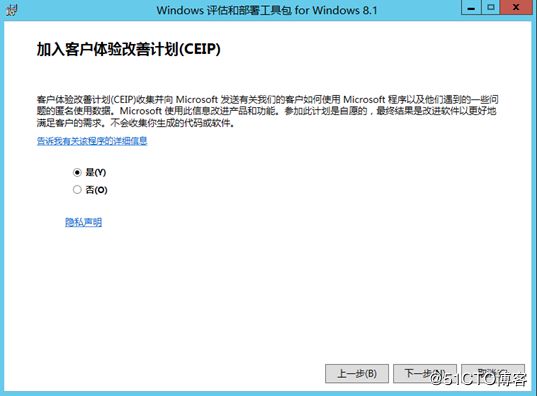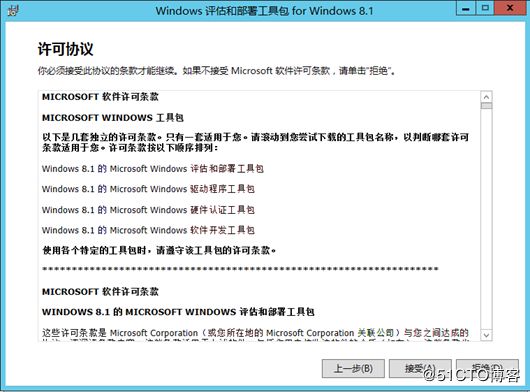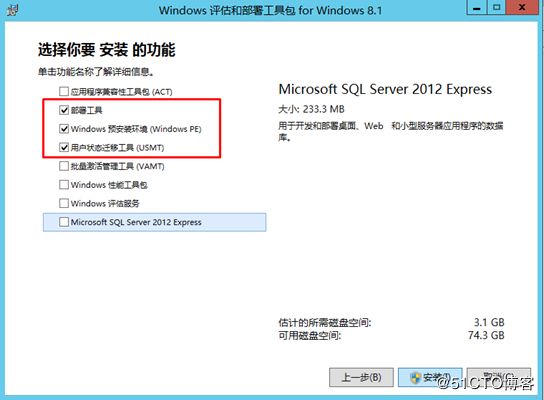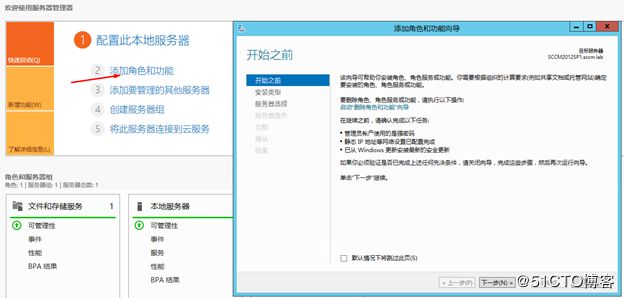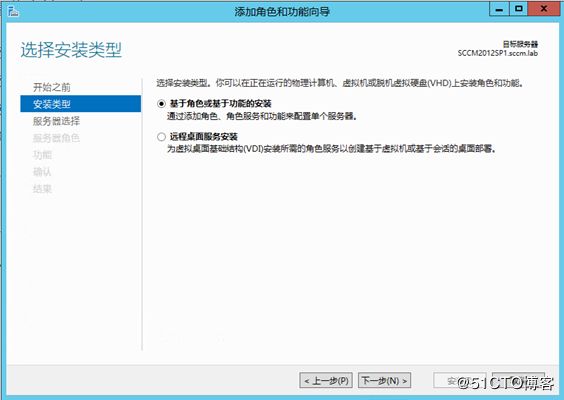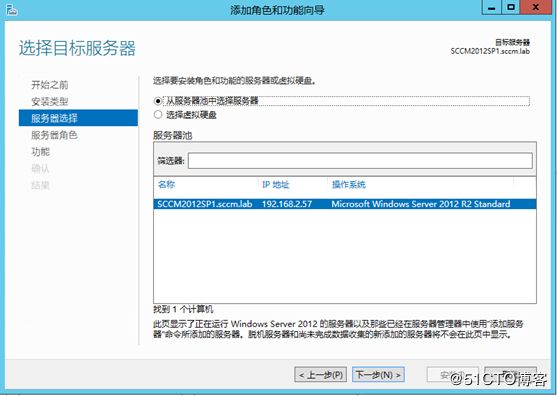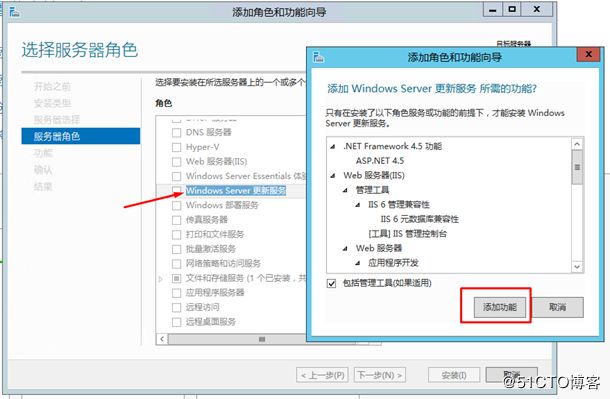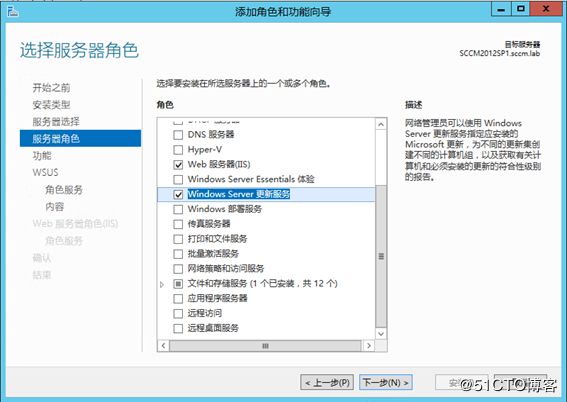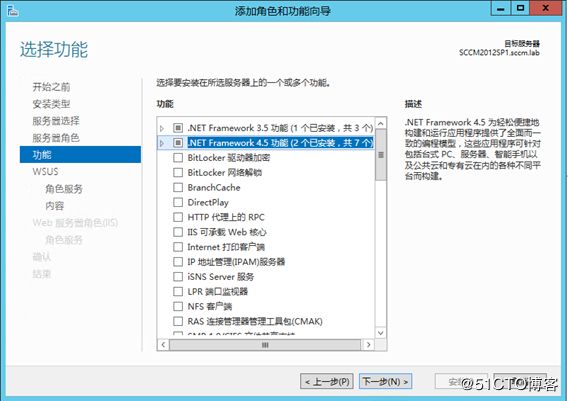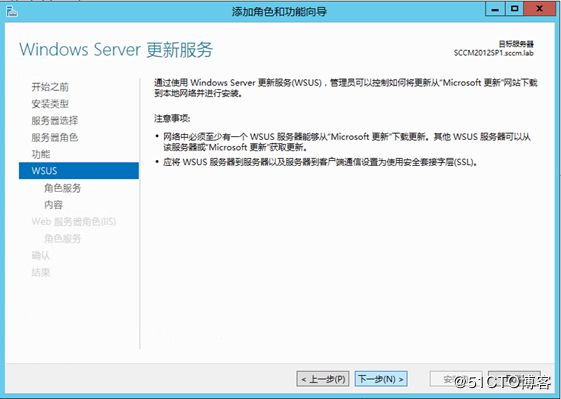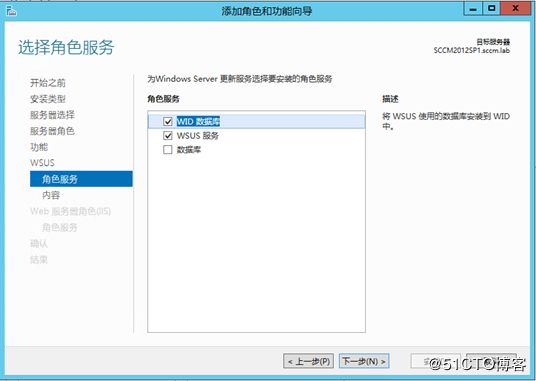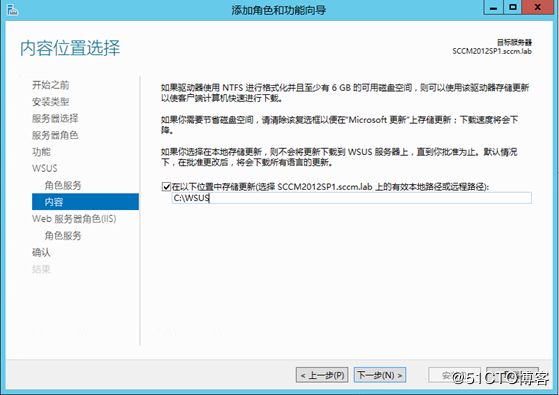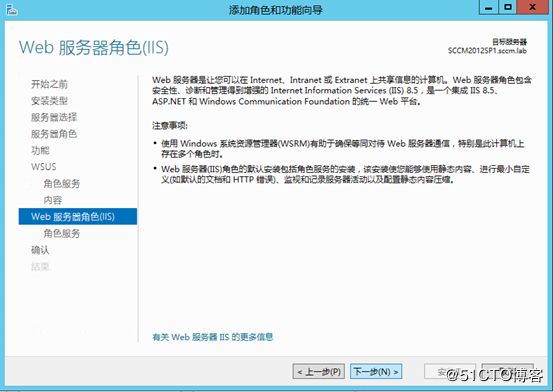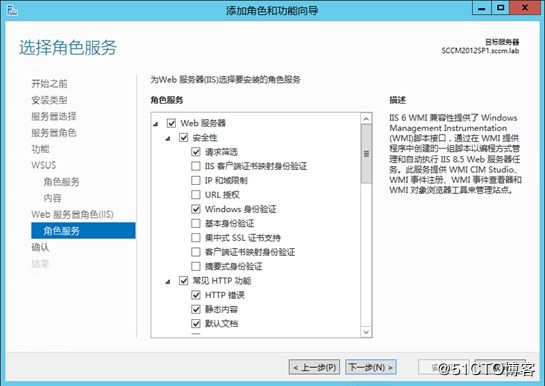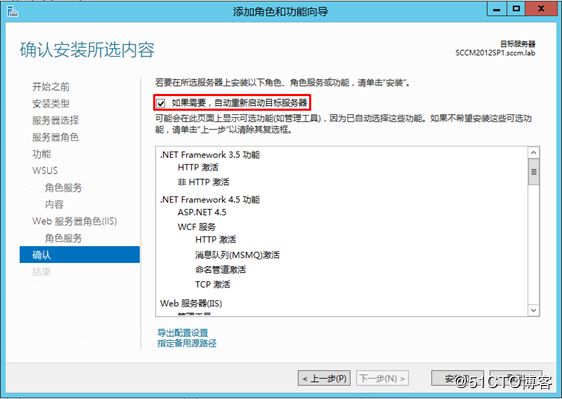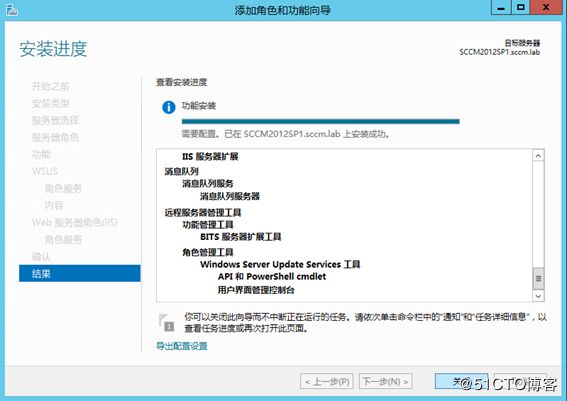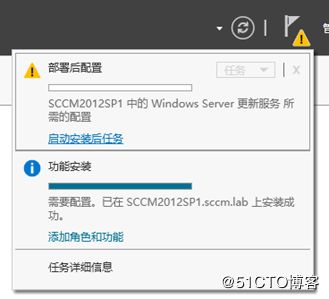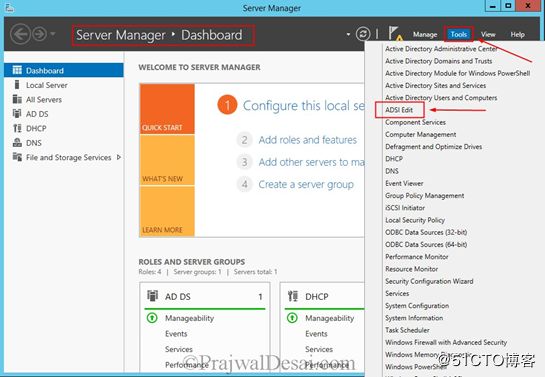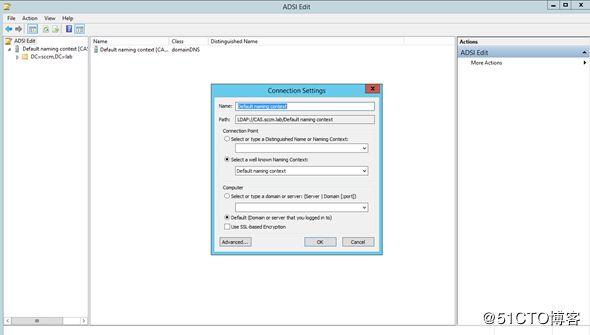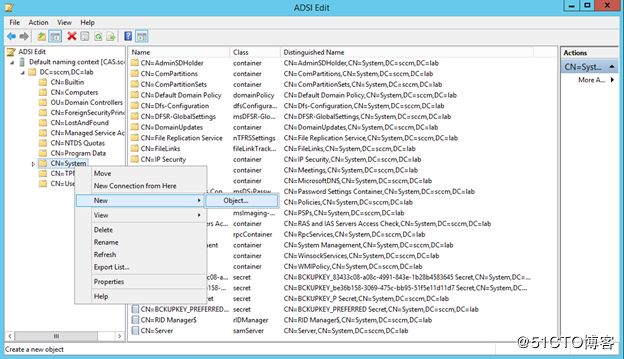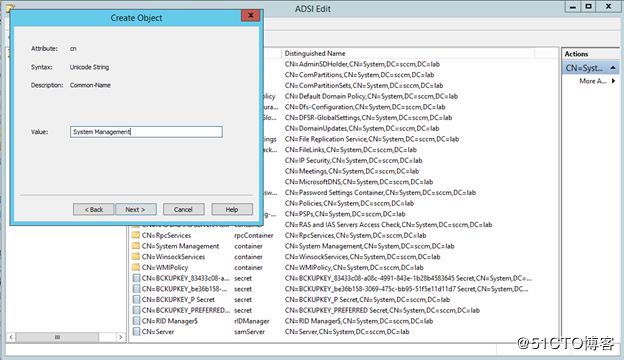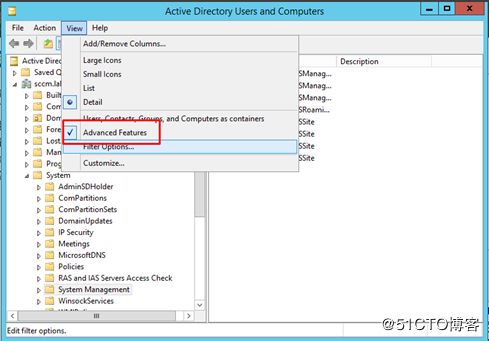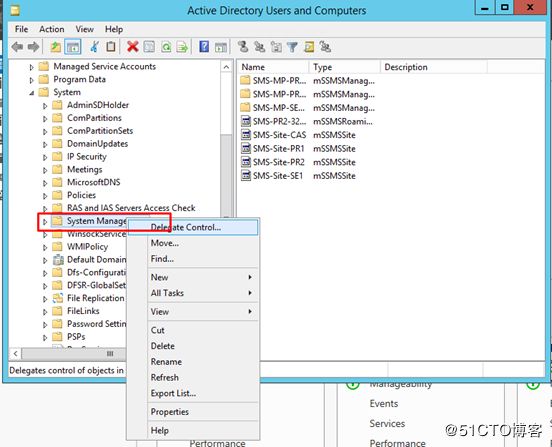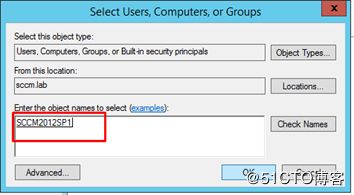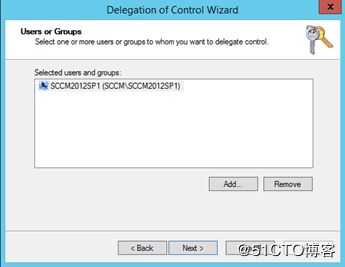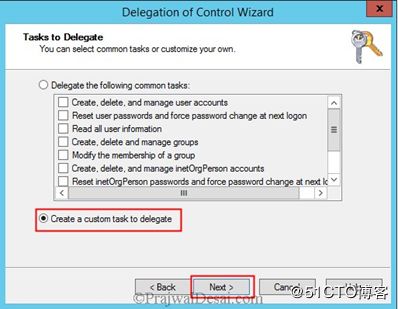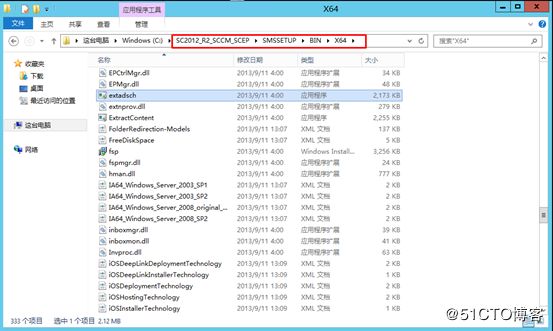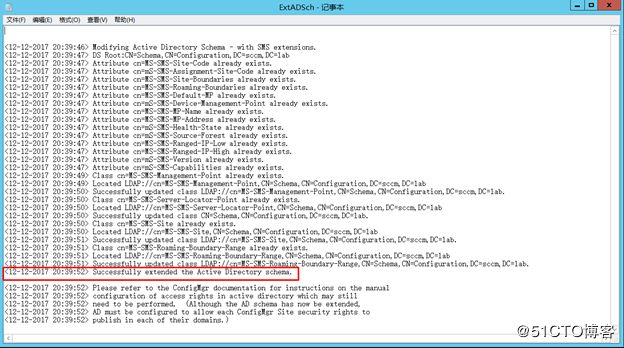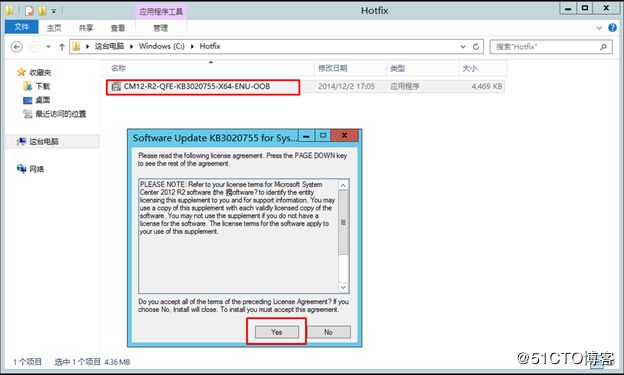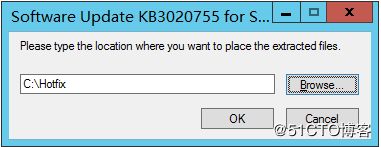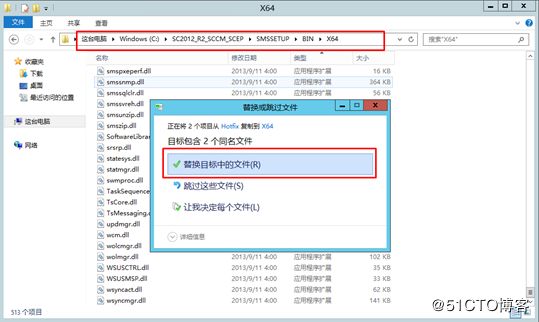安装先决条件
在安装SCCM前,需要在SCCM计算机上安装以下相关软件/功能:
· 安装Windows ADK 10
· 添加 IIS Server Role
· 安装 BITS 、 Remote Differential Compression features
· 安装WSUS
· 域控制器中添加System Management
· 扩展Active Directory Schema
安装Windows ADK 8.1 (新版的SCCM请安装最新版本的ADK)
下载地址:https://www.microsoft.com/en-us/download/confirmation.aspx?id=39982
1. 双击adksetup.exe,选择安装路径,然后点击下一步。
2. 勾选是否向MS发送使用数据,然后点击下一步。
3. 点击“接受”许可协议。
4. 勾选需要的功能,包括:部署工具、Windows PE、USMT,点击“安装”。
5. 安装成功后点击“关闭”。
安装IIS、BITS 、 远程差分压缩、WSUS
1. 打开服务器管理器,点击“添加角色和功能”
2. 选择“基于角色或基于功能的安装”,点击“下一步”。
3. 选择“从服务器池中选择服务器”,点击下一步。
4. 勾选“Windows Server 更新服务” à 在弹窗中点击“添加功能”
5. 勾选“Web服务器(IIS)”,点击“下一步”
6. 勾选“.NET Framework 3.5”和“.NET Framework 4.5”下的所有选项,勾选远程差分压缩、后台智能传输服务(BITS),点击“下一步”。
7. 点击“下一步”
8. 选择WSUS数据库,可以配置为数据库,也可以使用WID,此处选择WID,点击“下一步”。
9. 配置存储软件更新的路径,点击“下一步”
10. 点击“下一步”
11. 勾选以下选项,注,默认勾选的功能请不要修改:
常见HTTP功能:“默认文档”、“静态内容”。
应用程序开发:ASP.NET 3.5, .NET Extensibility 3.5, ASP.NET 4.5, .NET Extensibility 4.5, ISAPI 扩展。
安全:Windows身份验证
IIS 6管理兼容性:IIS控制台、IIS 6元数据兼容性、IIS 6 WMI兼容性、IIS管理脚本和工具
以上均确认勾选后,点击“下一步”。
12. 勾选“如果需要,自动重新启动目标服务器”,点击“安装”按钮。
13. 安装成功后,点击“关闭”。
14. 安装WSUS后,点击“启动安装后任务”。
域控制器中添加System Management
在域控制器的机器上将安装SCCM的机器添加到system management,具体步骤如下:
1. 打开服务器管理器,点击工具à ADSI Edit
2. 右键 ADSI Edit à 点击“连接”。在Connection Settings 窗口, 点击OK.
3. 展开 “默认命名” Default Naming Context, 右键CN=System, 点击“新建” – ”对象”.
4. 选择“容器” container,然后点击下一步。
5. 容器名为 System Management. 点击下一步,然后点击完成.
6. 添加System Management后,需要为SCCM的机器增加权限。打开服务器管理器,点击工具Tooà 活动目录用户和电脑Active Directory Users and Computers。点击View 选择 Advanced Features. 然后展开 System à 右键 System Management à 点击 Delegate Control.
7. 点击下一步 à 点击Add,在弹窗中点击Object Types à 勾选Computers à 点击OK. Type the name of the primary site server computer account and click on OK.
8. 填入安装SCCM的计算机,点击“OK”.
9. 点击下一步。
10. 选择Create a custom task to delegate. 点击下一步。
11. 选择This folder, existing objects in this folder and creation of new objects in this folder. 点击下一步.
12. 勾选所有permission选项,点击下一步 à 点击完成。
扩展Active Directory Schema
打开路径C:\SC2012_R2_SCCM_SCEP\SMSSETUP\BIN\X64,双击extadsch。
等待一段时间后,打开C:\ ExtADSch.log:
安装hotfix
注:如果你使用的SQL Server版本不是SQL SERVER 2014 ,则不需要安装该hotfix
根据https://support.microsoft.com/en-us/help/3020755/restore-fails-when-the-site-database-uses-sql-server-2014-on-a-server,需要在SCCM机器上安装该补丁。补丁下载地址:http://hotfixv4.microsoft.com/ConfigMgrV5/nosp/ConfigMgr12_R2_QFE_KB3020755_X64_ENU_OOB/05.00.7958.1113/free/480671_ENU_x64_zip.exe
补丁安装:
1. 双击下载的补丁包,解压补丁到指定文件夹。
2. 双击解压后的补丁,点击“Yes”
3. 选择dll文件存放位置
4. 将两个dll文件拷贝到SCCM的安装包路径下。